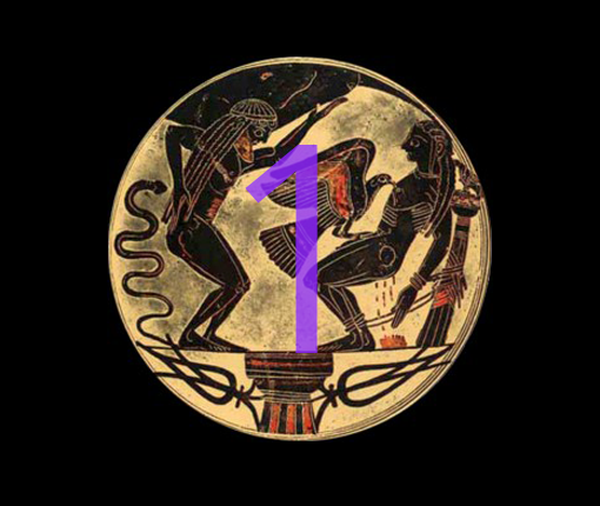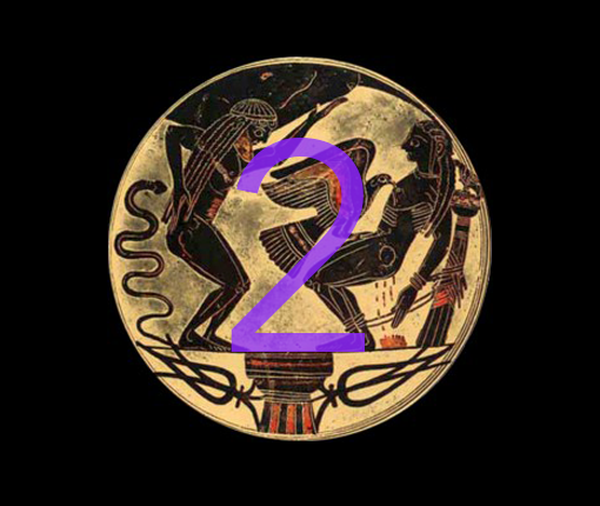

Dette er del 2 av en todelt guide om hvordan du bruker Prometheus.
Før prøver denne guiden, alle skal leseden innledende artikkelen, Prometheus Guide: Introduksjon. Dette vil forklare om guidene gjelder deg, og hvis de gjør det, hvilke du bør følge, samt sørge for at du oppfyller kravene for at den skal fungere.
Hvis du har for tiden et fengselsbrudd og du vil flytte til en annen firmware med Prometheus ' nonceEnabler-metoden, du må følge Del 1 av guiden før du følger del 2 her.
Hvis du har foreløpig ingen jailbreak, og du vil flytte til en annen firmware med Prometheus ' nonce kollisjonsmetode, gjøre bare denne delen (del 2) av guiden.
Før du begynner å følge instruksjonene, må du lese hele artikkelen en gang og se tihmstars video, som viser prosessen visuelt. Dette vil spare tid og feil i det lange løp. Forsikre deg om at du har alle nødvendige filer klare. Disse er listet opp i den innledende artikkelen.
Denne guiden bruker en oppgradering fra iOS 9.3.3 til iOS 10.2 som eksempel, men den kan brukes til å flytte mellom alle firmwares i prinsippet, hvis og bare hvis du oppfyller kravene. Hvis du bruker denne guiden til å flytte mellom forskjellige firmwares, bytter du bare ut omtale av iOS 10.2 med den ønskede destinasjonsfastvaren og nevner iOS 10.2.1 med en nåværende signert firmware. Noen eksempler på andre mulige Prometheus-gjenoppretter er iOS 10.2> iOS 10.2, iOS 10.3 b1> iOS 10.2 og iOS 9.1> iOS 10.2.
Bruksanvisning
1) Last ned iOS 10.2 og iOS 10.2.1 IPSW filer for enheten din fra nedlastingssiden vår. Forsikre deg om at du har de riktige enhetene. Husk at noen enheter, som iPhone 5s, har flere modeller (GSM, Global) med forskjellige IPSW-er. Velg de riktige.
2) Last ned den nyeste versjonen av tihmstar's futurerestore fra lenken som følger med. Pakk ut filen.
3) Lag en mappe på din Desktop og kalle det futurerestore.
4) Finn futurerestore_macos kjørbar i "futurerestore-latest" -mappen du lastet ned og pakket ut. Kopier det til skrivebordet futurerestoremappe. Kopier din to IPSW-filer, ogdin iOS 10.2 .shsh2 inn på skrivebordet futurerestoremappe også.
5) Gi nytt navn til iOS 10.2.1 IPSW-filen fra .ipsw til .glidelås, dobbeltklikk deretter på den for å pakke den ut.
6) Inne i den unzipped iOS 10.2.1-mappen er det en fil som heter BuildManifest.plist. Kopier den og lim den inn i din futurerestoremappe.
7) Se igjen i den unzipped iOS 10.2.1-mappen for en annen mappe som heter firmware. Inni i det er en baseband-fil med filtypen .bbfw. Kopier den og lim den inn i din futurerestoremappe.
8) Gå tilbake til firmware mappen fra trinn 7. Naviger til inne i den /all_flash/all_flash.YOUR_BOARD_ID.production. Inne i dette, finn filen som har tittelen sep-firmware (...) .im4p. Dette er SEP firmware. Ikke kopier filen som slutter .plist ved en feiltakelse. Kopier .im4p fil og lim den inn i din futurerestoremappe.
9) Futurerestore-mappen på skrivebordet skal nå inneholde disse filene:
- iOS 10.2 IPSW
- iOS 10.2 .shsh2-fil
- iOS 10.2.1 BuildManifest.plist
- iOS 10.2.1 Baseband Firmware som slutter .bbfw
- iOS 10.2.1 SEP firmware-slutt .im4p
- futurerestore_macos

10) Åpne a ny Terminalvindu. Terminal finner du i / Applications / Utilities, eller via Spotlight.
11) I Terminal skriver du inn følgende kommando for å installere nødvendige verktøy for denne prosedyren:
/ usr / bin / ruby -e "$ (curl -fsSL https://raw.githubusercontent.com/Homebrew/install/master/install)"

Følg instruksjonene gitt av terminalutgangen for å fullføre installasjonsprosessen.

12) Når Homebrew er installert og ledeteksten er kommet tilbake, skriver du inn følgende for å installere ideviceinstaller, som vi trenger:
brew install ideviceinstaller

Når dette også er installert, må vi flytte en av filene slik at futurerestore kan finne og bruke den.
1. 3) Naviger til følgende mappe:
/ Usr / local / opt / OpenSSL / lib /
Hvis du ikke vet hvordan du finner den mappen, er en enkel måte å lime inn filstien i Finder - Gå - Gå til mappe ... vindu.

14) Kopier filen som heter libcrypto.1.0.0.dylib.
15) Naviger til følgende mappe:
/ Opt / local / lib /
Du kan bruke Finder - Gå meny igjen om nødvendig. Hvis denne mappestrukturen ikke eksisterer på datamaskinen din, du må lage det selv. Lag en mappe på roten til stasjonen din som heter opt, lag en mappe i den som heter lokal, etc.

16) Lim inn filen libcrypto.1.0.0.dylib inn i / Opt / local / lib /.
17) Gå tilbake til terminalen. Type cd etterfulgt av et mellomrom, og dra din futurerestoremappe inn på terminalvinduet. Trykk deretter på Tast inn nøkkel.

18) Skriv nå inn:
chmod + x futurerestore_macos

19) Vi vil nå utarbeide futurerestore-kommandoen, men ikke skriv det inn ennå. Den enkleste måten å sette inn filnavnene i kommandoen er å skrive inn de første bokstavene i navnet deres, og deretter trykke på Tab tasten på tastaturet for å fullføre filnavnet automatisk. Forsikre deg om at riktig fil er fylt ut før du fortsetter, fordi noen filer som .shsh2 og IPSW kan ha lignende navn, og at de automatisk kan fullføres feil som hverandre.
en) Hvis du bruker nonceenabler metode, har for øyeblikket en jailbreak, og fulgte allerede Del 1 i denne guiden, bruk følgende kommando:
.. IGJEN-HER DIN-10.2-IPSW-HER
Ikke skriv det inn ennå.
b) Hvis du bruker nonce kollisjon metode, har for øyeblikket ingen jailbreak, og startet denne guiden kl Del 2, bruk følgende kommando:
.. IGJEN-HER -v DIN-10.2-IPSW-HER
Ikke skriv det inn ennå.
Bytt ut alle delene i kapslene med navnene på filene dine. For eksempel,Jeg skriver ./ futurerestore_macos -t, deretter et mellomrom, og skriv deretter de første bokstavene i SHSH-filnavnet mitt Tab å fullføre det, deretter et mellomrom, da -b, mellomrom, skriv deretter de første bokstavene i filnavnet for basebånd, deretter Tab å fullføre den, og så videre. Ta deg god tid og sjekk den grundig.
Nedenfor er eksempler på den ferdige kommandoen for en iPhone 5s. Det første bildet er kommandoen for metoden nonce kollisjon, den andre er for metoden nonceEnabler (jailbreak). Merk at nonce kollisjonsmetoden har -w variabel, men metoden nonceEnabler gjør det ikke.
Ikke skriv inn kommandoen ennå.


20) en) Hvis du bruker nonceenabler metode, har for øyeblikket en jailbreak, og fulgte allerede Del 1 Gjør følgende for denne guiden:
Advarsel: Etter dettetrinn, vil enheten starte på nytt i gjenopprettingsmodus med riktig feil. Det har du nå 15 minutter for å fullføre det siste trinnet i guiden. Etter det vil enheten starte på nytt til gjenoppretting igjen, men med feil feil, og du må starte fra begynnelsen, samt installere flere verktøy for å starte på nytt normalt. Unngå dette! Har kommandoen fra trinn 19) a)klar til å komme inn før du fortsetter.
- Gå tilbake til terminalvinduet som er koblet til enheten din via SSH, som vi åpnet i Trinn 7-9 av Del 1 av guiden, og på #rotspør, skriv omstart.
20) b) Hvis du bruker nonce kollisjon metode, har for øyeblikket ingen jailbreak, og startet denne guiden kl Del 2, bare gjør dette:
- Koble enheten din til datamaskinen.
21) Når enheten din er klar, det vil si koblet til datamaskinen (nonce kollisjonsmetode), eller koblet til datamaskinen og i gjenopprettingsmodus (nonceEnabler-metoden), bør du gå inn i futurerestore kommando fra Trinn 19. Gå tilbake til terminalvinduet du skrev det ut i, og slo Tast inn. Dette vil starte nedgraderingsprosessen til iOS 10.2.

Hvis alt har gått riktig, vil Terminal nå vise futurerestore nedgradering av enheten. Hvis du bruker nonce-kollisjonsmetoden, må du vente til riktig nonce dukker opp for at gjenopprettingen skal begynne. Dette kan ta varierende tid, fra 30 sekunder til aldri (hvis du ber om en mangel som ikke kolliderer - ikke prøv dette). Terminal vil skrive ut en liste over mangler som enheten din genererer til den genererte nonce samsvarer med nonce i klatren din. Tålmodighet er nøkkelen.
Hvis du bruker nonceEnabler-metoden, bør enheten din allerede ha den riktige feilen takket være del 1 av guiden, så gjenoppretting skal starte umiddelbart.

22) Vent til gjenopprettingen er fullført, og telefonen går tilbake til installasjonsskjermbildene. Du er nå på iOS 10.2!

Denne prosessen er komplisert, og har flere deler som kan følges feil. Ta deg god tid og les hvert steg gjennom deg før du følger den. Etter trinn 20) a), skal ikke-brukere som fortsetter, gå videre med en gang til trinn 21, da enheten vil starte på nytt etter 15 minutter og de må starte på nytt.
Hvis du støter på feil med prosessen, må du lese guiden på nytt og bla gjennom / r / jailbreak for problemet før du spør. Det har sannsynligvis blitt besvart før. Hvis du fremdeles ikke har noe hell, kan du gjerne spørre meg i kommentarfeltet nedenfor, men gi informasjon, eller jeg kan ikke hjelpe. iOS-enhet, versjon, nonce kollisjon eller nonceEnabler-metode, nøyaktig terminalfeil du får osv.
Lykke til!